我们虽然有很多方法把彩色照片转换成黑白照片,但基本上不会有太复杂,太繁琐的操作。如果把黑白照片变成彩色图象,那就有点麻烦了。那么如何给黑白照片着色呢?思路应该是用不同颜色的图层,对不同的部位着不同的颜色,然后通过黑白背景图的每个像素的灰度和有色彩的图层的相对应的像素进行加减乘除运算。把着色的部位的细节显现出来。由于彩色图层的灰度是一致的,所以计算结果在同一颜色中,表现出来的细节几乎跟黑白图一致。
在一般的情况下,使用两种图层模式的计算就可以满足上述的要求。计算公式如下:
Opacity 不透明度
计算公式: C=d*A+(1-d)*B
在计算公式中,A代表了上面图层像素的色彩值(A=像素值/255),B代表下面图层像素的色彩值(B=像素值/255),C代表了混合像素的色彩值(真实的结果像素值应该为255*C),d表示该层的透明度。下同。
Overlay 叠加 (也叫覆盖)
计算公式:
A=0。5: C=B
A<0。5: C=2*A*B
A>0。5: C=1-2*(1-A)*(1-B)
上层决定了下层中间色调偏移的强度。如果上层为50%灰,则结果将完全为下层像素的值。如果上层比50%灰暗,则下层的中间色调的将向暗地方偏移,如果上层比50%灰亮,则下层的中间色调的将向亮地方偏移。
使用蒙板
除此以外,着色时还要需要用到蒙板来确保选定的部分着色,并且不影响照片的其他部位。这个原理很简单,就是当蒙板是100%黑时,该图层为透明。当蒙板是100%白时,该图层为不透明。50%为半透明。
关键部位
如果是编辑人物照片,眉毛,眼睛,嘴唇,牙齿舌头,脸蛋都属于关键部位。编辑时应当格外小心,稍有疏忽,就可能使照片变得不堪入目。比如嘴唇,眼睛,脸部要分别着色。脸部要做二次着色以便能更生动地表现人物。又如,照片有大自然背景时,比较麻烦,因为通常没有经过色彩培训过人,选色是个难题,遇到这种情况,我们可以再打开另一个色彩接近的彩色图象,用色彩拾取工具,提取色彩信息,然后填充到备用图层里,一般来讲这个方法很笨,但很有效。
着色后还需要进行统调,使照片颜色更逼真和谐。使用这种方法的最大的好处是所着颜色可以立刻显现出来。也可以随意调整。十分方便。
这里我给大家提供Photoshop和GIMP两个版本的图象编辑方法。如果有Photoshop,就用Photoshop。如果没有。就用免费的GIMP,其图象编辑效果与Photoshop基本相同。简单易学。下载地址 http://www。gimp。org/downloads/
Photoshop 版本
1。加载黑白照片的图象文件。注意:有的黑白照片是纯灰度图象。在开始着色编辑前,一定要把图象的模式改为RGB彩色模式。否则折腾不出颜色来。

2。按如图所示的步骤,在加载的黑白照片的图象编辑器中创建一个空白带蒙版的图层。这个图层将用来为黑白照片各个部位着色。

3。按CTRL+J键,将建好的空白带蒙版图层复制N份,备用。
4。点击图层1,按如图所示的步骤为空白带蒙版的图层填如颜色。

5。继续保持图层1编辑状态,按如图所示的步骤用画笔把填如颜色的图层蒙版涂抹成白色。着色的边缘部分尽量与原图保持一致。

6。当这一部位的着色进行完后。进入另一空白带蒙版的图层,用#4。的步骤,选择不同的颜色,用#5为另一个部位着色。
7。统调。 当完成全部着色后,需要对所有的图层和蒙板做一点调整。一是调整图层的不透明度,或者曲线(如果你知道怎么做)。二是做一次高斯模糊。半径选5就可以。如果对所选择的颜色不满意,可以用#4。的方法换颜色。直到满意为止。

8。按CTRL+SHIFT+E合并全部着色图层。如果这时候需要最终调试,可以用曲线,色饱和等通常的办法再处理一下就可以出图了。
GIMP 版本
1。加载黑白照片的图象文件。注意:有的黑白照片是纯灰度图象。在开始着色编辑前,一定要把图象的模式改为RGB彩色模式。和Photoshop一样,否则折腾不出颜色来。

2。创建一个空白带蒙版的图层
2。1 按CTRL+SHIFT+N,在提示窗口里按OK,建立一个空白图层。
2。2 菜单->图层->蒙版->添加蒙版蒙板,在添加蒙版蒙板窗口下选黑色(全透明),按添加。
2。3 将图层模式改为覆盖.
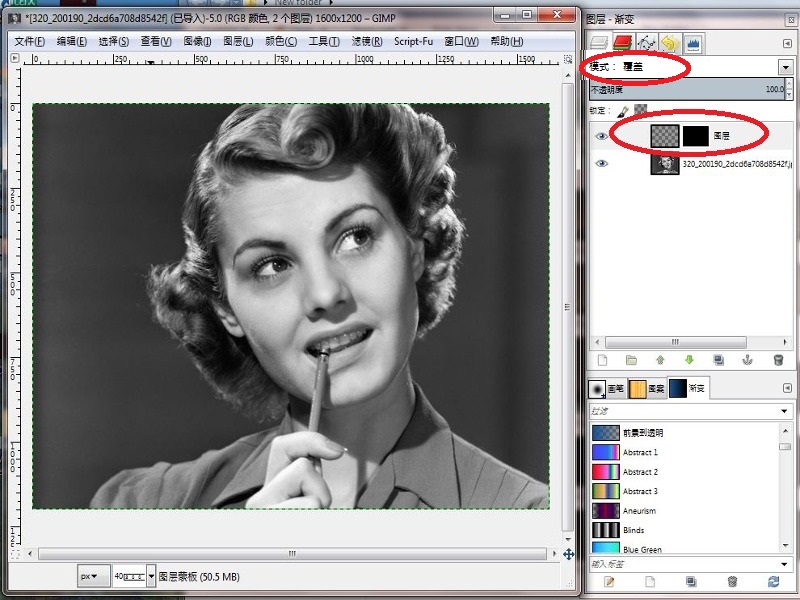
3。按CTRL+SHIFT+D将建好的空白带蒙版图层复制N份,备用。
4。操作与Photoshop 版本相同。点击背景颜色->选择颜色->点击油漆桶->点击图层图标->点击图象编辑窗口填充色彩.
5。操作与Photoshop 版本相同。点击背景颜色把前景变为白色->选择画笔->涂抹蒙板.给被选择的部分着色.
6。操作与Photoshop 版本相同。当这一部位的着色进行完后。进入另一空白带蒙版的图层,用#4。的步骤,选择不同的颜色,用#5为另一个部位着色。
7。操作与Photoshop 版本相同。统调。可以通过图层的不透明,曲线等调整色彩.知道认为满意为止.

8。菜单->图象->平正图象。如果这时候需要最终调试,调试可以用曲线,色饱和等通常的办法再处理一下,就可以出图了。
Before/After


Before/After


Before/After


Before/After


后话: 黑白照片着色在过去是个技术活。当时只有有经验的老师傅才能完成。这说明了人们多么渴望用彩色表现绚丽多彩的现实生活美好愿望。直到今天,我们仍然在书店里可以看到让家长培养孩子对色彩的识别和想象能力的教儿童填充颜色的卡通图。黑白照片固然有其魅力,但也有很大的表现自然场景的局限性,这也恰恰证明了人们开发彩色照片的原由。至于黑白好还是彩色好的问题都讨论了半多个多世纪。所以这里就不再探讨了。此外,这个操作流程也不属于老照片修复范畴.所以实验最好用比较清晰的照片.
===完===




